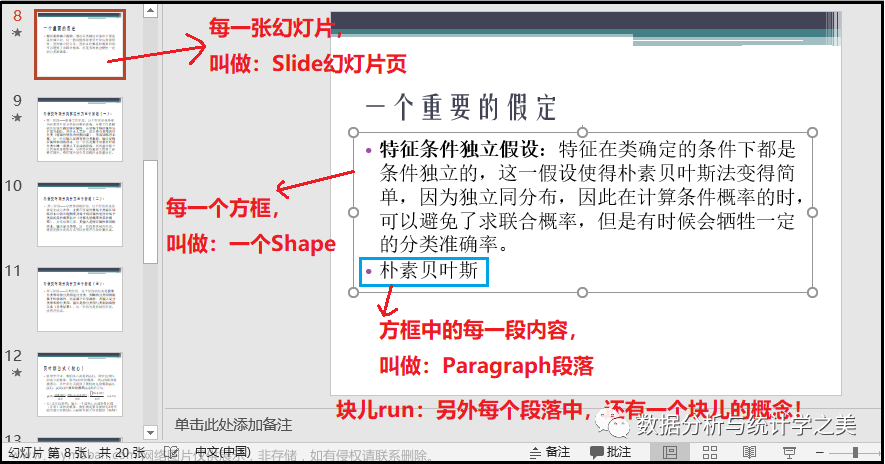文本提取工具(查看文本)
文本分析工具
文本操作工具
1、文本提取工具
-
cat、more、less查看文本内容
-
cat:打印一个或多个文件到标准输出
1 #合并文件 2 [root@example tmp]# cat file1.txt file2.txt > file3.txt 3 4 #查看文件行号 5 [root@example tmp]# cat -n /tmp/passwd | grep 12 6 7 #查看文件中是否存在特殊字符 8 [root@example tmp]# cat -A test.txt 9 #!/bin/bash$ 10 cat >> err.txt <<EOF$ 11 hostname:example.com$ 12 cpu:2h$ 13 mem:4096M$ 14 ip:192.168.200.154.111$ 15 EOF$
-
more:浏览文件内容,每次只看一页
-
less:浏览文件内容,每次只看一页
-
-/text:搜索text
-
-n/N:跳转到next/previous匹配的地方
-
-v:用文本编辑器打开该文件
-
man命令中是采用less来分页的
-
-
head、tail过滤文本内容
-
head:显示文件的起始10行
-
使用 -n选项指定显示的行
-
-
tail:显示文件最后10行
-
使用-n选项指定显示的行
-
使用-f选项将文件末尾追加的内容显示在当前终端
-
对于监控日志文件非常有用
-
如果需要在指定文本中取出内容(以行取)
-
先用head取出最大行
-
然后用 tail 减掉所需行数
-
-
grep 文本过滤工具
-
-o:显示所有关键字
-
-i:忽略大小写
-
-n:显示行号
-
-c:显示行数
-
-v:显示不匹配的行(取反)
-
-q:静默模式,没有任何输出,得用
-
-AX:将匹配行及其后X行一起显示
-
-BX:将匹配行及其前X行一起显示
-
-CX:将匹配行及其前后X行一起显示
-
-r:递归搜索目录,根据文本内容搜索文件
-
-l:如果匹配成功,则只将文件名打印出来,失败则不打印,通常 -rl 一起用;例如:grep -rl ‘root’ /etc
-
-
1 #过滤关键字 2 [root@example tmp]# grep root passwd 3 root:x:0:0:root:/root:/bin/bash 4 operator:x:11:0:operator:/root:/sbin/nologin 5 6 #显示所有关键字 7 [root@example tmp]# grep -o root passwd 8 root 9 root 10 root 11 root 12 13 #忽略大小写 14 [root@example tmp]# grep -i root passwd 15 root:x:0:0:root:/root:/bin/bash 16 operator:x:11:0:operator:/root:/sbin/nologin 17 18 #显示行号 19 [root@example tmp]# grep -n root passwd 20 1:root:x:0:0:root:/root:/bin/bash 21 10:operator:x:11:0:operator:/root:/sbin/nologin 22 23 #取反 24 [root@example tmp]# grep -v root passwd 25 bin:x:1:1:bin:/bin:/sbin/nologin 26 27 #0表示上一条命令执行成功 28 [root@example tmp]# grep -q root passwd 29 [root@example tmp]# echo $? 30 0 31 #1表示上一条命令执行失败 32 [root@example tmp]# echo $? 33 1 34 35 [root@example var]# grep -A4 ftp passwd 36 [root@example var]# grep -B4 ftp passwd 37 [root@example var]# grep -C4 ftp passwd 38 39 [root@example var]# grep -rl passwd /etc 40 /etc/nsswitch.conf.bak 41 /etc/login.defs 42 /etc/security/pwquality.conf 43 44 [root@example var]# alias 45 alias cp='cp -i' 46 alias egrep='egrep --color=auto' 47 alias fgrep='fgrep --color=auto' 48 #取消高亮 49 [root@example var]# unalias grep 50 #打开高亮 51 [root@example var]# alias grep='grep --color=auto' 52 [root@example var]# source /etc/profile
4. 正则表达式
又称标准正则表达式,是最早的正则表达式规范,仅支持最基本的元子符集。基本正则表达式是POSIX规范制定的两种正则表达式语法标准之一,另外一种语法标准称为扩展正则表达式。
1 [root@example var]# grep bash$ /etc/passwd 2 root:x:0:0:root:/root:/bin/bash 3 user:x:1000:1000:user:/home/user:/bin/bash 4 zhangsan:x:1005:1006::/home/zhangsan:/bin/bash
| 含义 | |
|---|---|
| ^ | 在每行的开始进行匹配 |
| $ | 在每行的末尾进行匹配 |
| \ < | 在字的开始进行匹配 |
| \ > | 在字的末尾进行匹配 |
| . | 对任何单个字符进行匹配 |
| [str] | 对str中的任何单个字符进行匹配 |
| [^str] | 对任何不在str中的 单个字符进行匹配 |
| [a-b] | 对a到b之间的任何字符进行匹配 |
| \ | 转义字符,抑制后面的一个字符的特殊含义 |
| * |
grep使用扩展的正则需要使用egrep或者是grep -E
1 [root@example etc]# egrep roo passwd 2 root:x:0:0:root:/root:/bin/bash 3 operator:x:11:0:operator:/root:/sbin/nologin 4 [root@example etc]# grep -E roo+ passwd 5 root:x:0:0:root:/root:/bin/bash 6 operator:x:11:0:operator:/root:/sbin/nologin 7 [root@example etc]# grep -E 'bash|user' passwd 8 root:x:0:0:root:/root:/bin/bash 9 qemu:x:107:107:qemu user:/:/sbin/nologin 10 [root@example etc]# grep -E '(roo?)' passwd 11 root:x:0:0:root:/root:/bin/bash 12 operator:x:11:0:operator:/root:/sbin/nologin 13 14 [root@example etc]# ifconfig | grep -Eo '([0-9]{,3}\.){3}1{1}..' 15 192.168.200.154 16 127.0.0.1 17 192.168.122.1 18 19 [root@example etc]# ifconfig | grep -Eo '[0-9]{1,3}\.[0-9]{1,3}\.[0-9]{1,3}\.[0-9]{1,3}'|grep -v 255 20 192.168.200.154 21 127.0.0.1 22 192.168.122.1 23 24 [root@example etc]# ifconfig | grep -w inet | cut -d " " -f10 25 192.168.200.154 26 127.0.0.1 27 192.168.122.1
-
cut - 提取列或字段
-
显示文件指定的列或者标准输入数据
-
cut -d: -f1 /etc/passwd; cut -d : -f1,3 passwd
-
grep root /etc/passwd | cut -d:-f7
-
-
-d:来指定列分隔符
-
-f: 来指定要打印的列
-
-c:指定按字符提取
-
cut -c 2-5 /usr/share/dict/words
-
-
awk 以空作为默认的分隔符
1 [root@example ~]# ifconfig | grep -w inet | awk -F " " '{print $2}' 2 [root@example ~]# awk -F : '{print $1,$3}' /etc/passwd 3 [root@example ~]# ifconfig | grep -w inet | cut -d " " -f10 4 [root@example ~]# ifconfig | grep -w inet | cut -d " " -f10 | cut -d . -f4 | cut -c 1-2 5 [root@example ~]# cut -c 1-4 /etc/passwd
2、文本分析工具
1 [root@example tmp]# wc passwd 2 48 107 2636 passwd 3 第一列是文件的行数 4 第二列是文件的单词数 5 第三列是文件的字节数 6 [root@example tmp]# wc -l passwd 7 48 passwd 8 [root@example tmp]# wc -w passwd 9 107 passwd 10 [root@example tmp]# wc -c passwd 11 2636 passwd 12 [root@example tmp]# wc -wc passwd 13 107 2636 passwd
-
文本排序:sort
sort默认按照字符表的顺序排序,不是按照单词或者数字的方式排序
-
-n:以数字的方式进行排正序
-
-r:排倒序
-
-k:指定列
-
-t:指定分隔符
-
-u:去重
-
1 以数字进行排序 -n 2 [root@example tmp]# sort -t : -k 3 -n passwd 3 以数字进行倒序 -r 4 [root@example tmp]# sort -t : -k 3 -r -n passwd
-
文本比较:diff
1 [root@example tmp]# diff /etc/passwd /tmp/passwd 2 47a48 3 > user2:x:1002:1002::/home/user2:/bin/bash 4 [root@example tmp]# vimdiff /etc/passwd /tmp/passwd 5 2 files to edit
3、文本操作工具
-
文本转换工具:tr
1 [root@example tmp]# tr a-z 1-2 < passwd 2 2222:2:0:0:2222:/2222:/222/2122
-
流编辑器:sed
用来进行文本的操作;查找、替换、删除、新增
-
地址定界:指的是要操作的行
-
#:为数字,指定要进行处理操作的行
-
$_:表示最后一行,多个文件进行操作的时候,为最后一个文件的最后一行
-
/regexp/:表示能够被regexp匹配到的行,regexp及基于正则表达式的匹配
-
/regexp/l:匹配时忽略大小写
-
\%regexp%:任何能够被regexp匹配到的行,换用%(用其它字符也可以,如:#)为边界符号,当内容出现 \ 时使用
-
addr1,addr2:指定范围内的所有的行(范围选定)常用地址界表示方式
-
0,/regexp/:从起始行开始到第一次能够被regexp匹配到的行
-
/regexp/,/regexp/:被模式匹配到的行内地的所有的行
-
-
first~step:指定起始的位置及步长,例如:1 ~ 2表示1,3,5…
-
addr1,+N:指定行以及以后的N行
-
-
1 [root@example tmp]# sed -n 1p passwd 2 root:x:0:0:root:/root:/bin/bash 3 [root@example tmp]# sed -n 10,12p passwd 4 operator:x:11:0:operator:/root:/sbin/nologin 5 games:x:12:100:games:/usr/games:/sbin/nologin 6 ftp:x:14:50:FTP User:/var/ftp:/sbin/nologin 7 [root@example ~]# sed -n '/^root/p' /etc/passwd 8 root:x:0:0:root:/root:/bin/bash 9 [root@example ~]# sed -n '$p' /etc/passwd 10 zhangsan:x:1001:1001::/home/zhangsan:/bin/bash
-
p:打印模式空间的内容
-
d:删除匹配到的内容
-
-i:将操作保存到文件
-
a\text:append,表示在匹配到的行之后追加内容
-
i\text:insert,表示在匹配到的行之前追加内容
-
c\text:change,表示把匹配到的行和给定的文本进行交换
-
s/regexp/replacement/flages:查找替换,把text替换为 regexp 匹配到的内容(其中/可以用其它字符代替,例如@)
-
其它编辑命令
-
g:全局替换,默认只替换第一个
-
i:不区分大小写
-
p:如果成功替换则打印
-
-
1 [root@example ~]# sed '1d' /etc/passwd 2 [root@example ~]# sed -i '1d' /etc/passwd 3 [root@example ~]# sed '/ftp/i\text' /tmp/passwd 4 [root@example ~]# sed '/ftp/a\text' /tmp/passwd 5 [root@example ~]# sed '/ftp/c\text' /tmp/passwd 6 [root@example ~]# sed -n 's/ftp/http/p' /tmp/passwd 7 http:x:14:50:FTP User:/var/ftp:/sbin/nologin 8 [root@example ~]# sed '46,48 s/ftp/http/gip' /tmp/passwd 9 [root@example ~]# sed '/root/ w /tmp/zhangsan.txt' /tmp/passwd
注意事项:
-
如果没有指定地址,表示命令将应用于每一行
-
如果只有一个地址,表示命令将应用于这个地址匹配的所有行
-
如果指定了由逗号分隔的两个地址,表示命令应用于匹配第一个地址和第二地址之间的行(包括这两行)
-
文章来源:https://www.toymoban.com/news/detail-759954.html
文章来源地址https://www.toymoban.com/news/detail-759954.html
到了这里,关于八、文本处理工具的文章就介绍完了。如果您还想了解更多内容,请在右上角搜索TOY模板网以前的文章或继续浏览下面的相关文章,希望大家以后多多支持TOY模板网!